Comment filtrer l’affichage de ses listes externes au cours d’une saisie ?
Catégorie / Tutoriels Étiquettes : Liste externe, Outils de création de formulaires Par Sarah Marivaux
Découvrez comment filtrer l’affichage de vos listes externes, hiérarchique, référentielle, hiérarchique référentielle ou à code au cours d’une saisie.
Configurations :
- Rendez-vous sur la plateforme www.kizeoforms.com, onglet Formulaires, Créer un formulaire ou Mes Formulaires -> Modifier.
- Ajoutez l’élément qui servira de filtre pour votre liste externe, si vous souhaitez filtrer votre liste grâce à un champ. Cet élément peut être : un champ de saisie, une liste (son code ou label), un slider, une case à cocher, un compteur, un choix, une référence, un code-barres, un tag NFC ou un élément calcul.
- Ajoutez un élément Liste que vous lierez à votre liste externe. Pour cela, cliquez sur le crayon vert pour vous rendre dans les options de l’élément puis, dans le menu déroulant, sélectionnez votre liste.
- Rendez-vous ensuite dans l’onglet Avancé.
- Dans un premier temps, choisissez si vous souhaitez filtrer :
– Par une des références de votre liste (référentielle ou hiérarchique référentielle).
– Par une des hiérarchies de votre liste (hiérarchique ou hiérarchique référentielle).
– Au travers des codes de votre liste. - Sélectionnez ensuite le symbole mathématique que vous souhaitez.
- Pour finir, sélectionnez l’élément qui servira de filtre. Vous pouvez filtrer votre liste grâce à un champ (un champ de saisie, une liste (son code ou label), un slider, une case à cocher, un compteur, un choix, une référence, un code-barres, un tag NFC ou un élément calcul), une valeur fixe ou un champ utilisateur personnalisé.

Exemple :
Pour aller plus loin…
- Créez votre liste externe sur Excel.
- Remplissez automatiquement différents champs grâce à la liste Référentielle.
- La liste Hiérarchique-Référentielle.
- Attribuez un code à chaque élément de votre liste !
- Filtrez votre liste externe suivant le profil de vos utilisateurs.
- Découvrez les balises associées à l’élément Liste afin de personnaliser votre rapport !
N’hésitez pas à commenter cet article !
Nous sommes disponibles pour répondre à vos questions, suggestions, remarques, etc. !


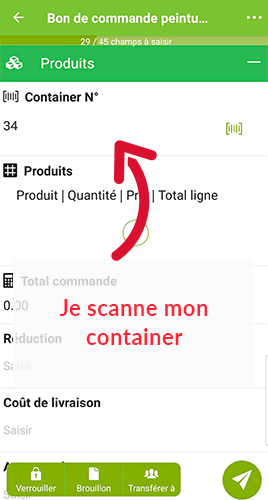
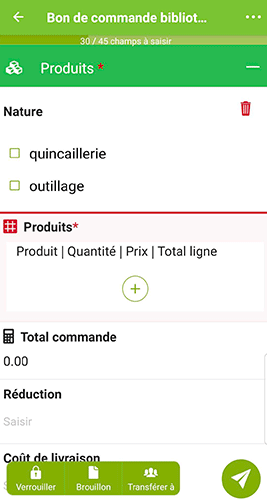
Il y a 16 commentaires
CHEVALLIER KEOLIS ARMOR
04 Mai, 2021
Bonjour, Je souhaiterais savoir s’il est possible de retirer d’une liste un élément déjà saisi. Concrètement dans ma liste j’ai 4 véhicules à contrôler 301;302;303;304. Lors de mon premier contrôle dans ma liste les 4 véhicules apparaissent. Je réalise le contrôle pour le véhicule 301. Quand je veux réaliser le contrôle du second véhicule, je souhaiterai que la liste ne m’affiche que les véhicules restant 302;303 et 304.
Est-ce que cela est possible et si oui comment?
Merci de votre retour.
Patrick Carloni
04 Mai, 2021
Bonjour,
cette fonctionnalité est disponible depuis la version 7.4.132 de l’application mobile Kizeo Forms.
Vous pouvez paramétrer cette option à partir des options du champ liste quand il se trouve dans un tableau. Sélectionnez l’onglet « Avancé » et coché la case correspondant à « Empêcher la saisie de doublon parmi les choix de la liste dans un tableau ».
En espérant avoir répondu à votre question.
Julien BROCHET
06 Sep, 2018
Bonjour,
Dans mon formulaire, j’ai une liste ou je choisi le nom de mon entreprise cliente et dans un second temps le nom de mon interlocuteur à travers une liste référentiel, ce qui me permet ensuite d’afficher le mail de mon interlocteur dans mon formulaire et ainsi lui envoyé le formulaire par la suite. J’ai cliqué sur sélections multiple ce qui me permet de choisir plusieurs personnes a qui envoyé le formulaire par mail, hors seulement un mail apparaît dans ma référence. A priori un seul de mes choix est pris en compte !!!
Comment faire pour mes 2 ou 3 choix dema liste référentiel soit affiché comme référence dans mon formulaire ?
Merci d’avance Cdt
Soraya Boualam
07 Sep, 2018
Bonjour,
Les références ne sont pas compatibles avec une sélection multiple.
En fait, votre manière de procéder n’est pas la bonne. Je m’explique : pour configurer plusieurs références, il faut, pour chacune, intégrer le champ référence dans le formulaire et le paramétrer en sélectionnant à nouveau la liste et la colonne correspondante.
Vous trouverez une aide précieuse dans le tutoriel suivant : Comprendre et utiliser la Liste Référentielle.
Sinon, il y a un autre moyen très simple correspondant à votre besoin d’envoyer votre formulaire à plusieurs destinataires : il suffit, au sein d’un champ tableau, d’intégrer un champ liste (simple) qui comprend à la fois les destinataires et leurs adresses e-mail, grâce à la liste à codes (l’adresse e-mail en code) ou aux crochets. Voici le tutoriel qui vous explique la démarche : Comment envoyer vos rapports facilement par email à plusieurs destinataires ?.
Note: vous avez la possibilité de configurer plusieurs adresses e-mail pour un même destinataire en séparant vos adresses e-mail par une virgule (sans espaces).
Meilleures salutations.
Damien
26 Avr, 2018
Bonjour,
je souhaite utiliser une liste référentielle à choix multiple, la référence étant elle même une liste à choix multiple.
Lorsque je sélectionne une seule valeur dans ma liste « référence » cela fonctionne très bien, en revanche lorsque je sélectionne plusieurs valeurs dans la liste « référence » le filtre ne fonctionne plus dans la seconde liste.
Par exemple, liste référence avec 3 noms de régions, liste référentielle avec 6 noms d’utilisateurs et leur région de référence, lorsque je sélectionne 2 régions dans la première liste le filtre ne fonctionne plus.
Cette configuration n’est prise en charge par Kizeo? Ou bien ai-je fais une erreur dans le paramétrage?
Merci
Soraya Boualam
26 Avr, 2018
Bonjour,
Afin de nous permettre de mieux comprendre votre besoin, merci de nous contacter à support@kizeo.com en nous précisant votre code entreprise ainsi que le nom du formulaire.
En vous adressant mes salutations respectueuses.
Montel
08 Mar, 2018
Bonjour,
J’ai besoin de créer une listé filtré à 6 colonnes, or il n’est possible d’en ajouter seulement une.
Avez vous une solution à me proposer?
Cordialement.
Agostinho Quintela
08 Mar, 2018
Bonjour,
Actuellement vous pouvez ajouter une règle de filtrage sur vos listes externes afin de les filtrer sur une référence, sur une hiérarchie ou sur un code.
Je vous invite à nous envoyer un mail à support@kizeo.com pour détailler un peu plus votre besoin.
Bien cordialement,
Oxéo
20 Fév, 2018
Bonjour, lors de l’utilisation du formulaire, j’utilise une liste externe comprenant plusieurs colonnes et plus de 20000 articles, est-ce possible de rechercher lors de l’ajout d’un article sur deux champs par exemple la colonne numéro d’article et la colonne désignation? Dés fois je ne trouve pas le numéro d’article je n’ai que le nom.
Sarah Marivaux
20 Fév, 2018
Bonjour,
Le filtre s’effectue aujourd’hui sur une seule colonne. Il n’est donc pas possible de filtrer, et votre colonne numéro d’article et votre colonne désignation.
Il est cependant possible d’effectuer, depuis votre appareil mobile, une recherche par différentes colonnes via le champ le champ de saisie présent dans votre élément Liste. De ce fait, vous pourrez rechercher un numéro d’article ou une désignation.
Cordialement,
Sylvain
06 Fév, 2018
Bonjour,
J’ai une liste que j’aimerai filtrer grâce à une autre précédemment utilisé.
Pour les lier, j’utilise le label de la première liste comme hiérarchie (level label) dans la seconde (celle que je veux filtrer).
Quand je saisi mon formulaire pourtant, aucun choix n’est proposé.
Pouvez-vous m’aiguiller?
Merci d’avance
Sarah Marivaux
06 Fév, 2018
Bonjour,
Pourriez-vous nous recontacter au 04 90 23 67 60 afin que nus puissions regarder la configuration de votre formulaire ensemble ?
Cordialement,
Royer
11 Jan, 2018
Bonjour,
Lorsque je me réfère à une valeur fixe ou à un champ texte pour filtrer ma liste, cela marche bien. Mais je voudrais me référer à un champ référence qui va piocher dans une autre liste externe. Cela est-il possible ?
Cordialement
Agostinho Quintela
11 Jan, 2018
Bonjour,
Le champ « référence » peut être tout à fait lié à une autre liste externe. Il faut juste qu’une fois le champ référence saisi, cette information soit dans les références de votre liste externe référentielle afin de faire le lien.
Cordialement,
Fanny
28 Déc, 2017
Bonjour,
Est-il possible que les éléments sélectionnés soient supprimés au fur et à mesure qu’ils sont employés ? De cette façon, on peut suivre si tout les points appartenant à la catégorie ont été vu et qu’ils ont bien été employé une seule fois
Sarah Marivaux
28 Déc, 2017
Bonjour,
Malheureusement, cela n’est pas possible actuellement.
Cordialement,
Poster un commentaire